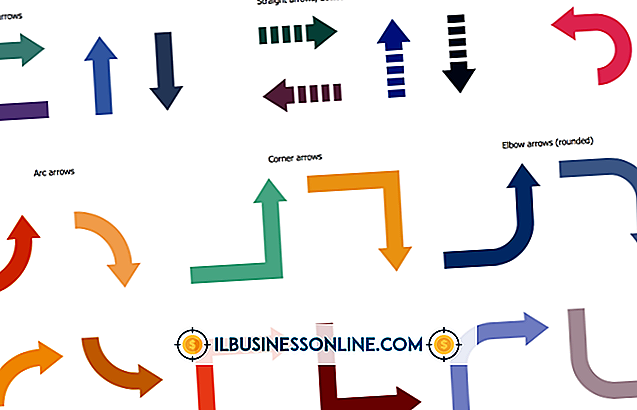インターネットの速度に影響を与えるプロセスを終了する方法

Webサーバーがブラウザにコンテンツを送信する速度を変更することはできませんが、ブラウザがより効率的に機能するために使用できるリソースを消費する不要なプロセスを終了させることはできます。 これらのプロセスは、Windowsが起動したときに起動することがありますが、バックグラウンドで実行した場合は表示されているウィンドウとして表示されないことさえあります。 Windowsには、リソースとメモリを使用しているプロセスを特定するのに役立つユーティリティが付属しています。 あなたが必要としていないものを終えてもインターネットが速く移動することはありませんが、あなたはあなたのブラウザができるだけ効率的に動作するために使用できるリソースを解放するでしょう。
1。
「Windows-X」を押し、表示されたメニューで「タスクマネージャ」をクリックしてタスクマネージャウィンドウを開きます。
2。
このオプションが表示されている場合は[More Details]をクリックし、[Processes]をクリックして実行中のプロセスのリストを含むテーブルを表示します。 リストをスクロールして、[名前]列に表示されているプロセス名を確認します。 たとえば、Internet Explorerが実行されている場合は、その列にその名前が表示されます。 他の列見出しには、CPU、メモリ、ディスクがあります。 これらの列の値は、特定のプロセスが消費しているリソースの量を表します。 たとえば、CPU列に30%と表示されている場合、そのリソースはコンピュータのCPUの30%を使用しています。
3。
終了したいプロセスを右クリックし、表示されたメニューで[タスクの終了]をクリックします。 Windowsはタスクを終了し、タスクマネージャのテーブルからその名前を削除します。 これらのステップを繰り返して、終了したい他のプロセスを終了させます。
ヒント
- [タスクマネージャ]ウィンドウには、Windowsの起動時に起動するアプリケーションを一覧表示する[スタートアップ]タブもあります。 自動的に起動したくないプログラムが表示された場合は、その名前をクリックしてから[無効にする]をクリックします。これにより、コンピュータからプログラムが削除されることはありません。 Windowsの起動時に起動して不要なリソースを消費してインターネットの閲覧セッションが遅くなるのを防ぐだけです。
- プロセスを見直すときは、CPUとメモリの欄に高い値があるものを探します。 これらのプロセスは最もリソースを消費しています。 特定のプロセスがわからない場合は、実行したままにしておくことをお勧めします。 そのプロセスは、Windowsが重要なタスクを実行するために使用しているプログラムである可能性があります。 あなたは未知のプロセスが検索エンジンを通してその名前を調査しているものを見つけることができるかもしれません。 検索結果から、Neuber SoftwareやProcess LibraryなどのWebサイトにアクセスすることがあります。 これらのサイトは、Windowsプロセスに関する情報を保持するデータベースを管理しています。
警告
- この記事の情報は、Windows 8およびWindows 8.1に適用されます。 他のバージョンや製品とは多少異なる場合があります。